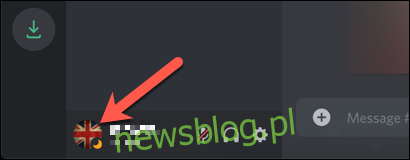Twój status Discord pokazuje, czy jesteś zajęty, czy nie masz czasu. Możesz to zmienić na stronie Discord, w aplikacji komputerowej na Windows lub Mac lub w aplikacji mobilnej na Androida, iPhone’a lub iPada.
Zmień swój status na Discordzie w systemie Windows lub Mac
Aby zmienić swój status na Discordzie, musisz zalogować się na swoje konto na Witryna Discord lub aplikacja komputerowa dla Windows lub Prochowiec.
Interfejs Discord jest taki sam dla Windows i Mac. Poniższe kroki powinny pomóc Ci zmienić status Discord, niezależnie od tego, czy używasz strony internetowej, czy aplikacji komputerowej. Twój status Discord dotyczy całego konta, więc zaktualizowana wiadomość pojawi się dla wszystkich na wszystkich serwerach Discord, do których dołączyłeś.
Aby rozpocząć, otwórz stronę internetową Discord lub aplikację komputerową, a następnie zaloguj się na swoje konto Discord. W lewym dolnym rogu zobaczysz swoją nazwę użytkownika, ikonę profilu i aktualny stan.
Kliknij ikonę swojego profilu, aby otworzyć listę dostępnych statusów.
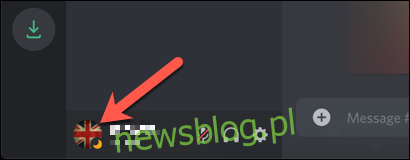
Domyślnie do wyboru są cztery wstępnie ustawione stany.
„Online” sygnalizuje gotowość do rozmowy i gry. Jeśli jesteś z dala od komputera, możesz ustawić swój stan na „Bezczynny”, aby wskazać, że jesteś niedostępny.
Jeśli jesteś zajęty, ustawienie statusu „Nie przeszkadzać” wycisza powiadomienia i pokazuje innym, że jesteś niedostępny. Jeśli chcesz być ukryty na liście użytkowników online, możesz ustawić swój status na „Niewidoczny”, ale nadal będziesz mógł normalnie rozmawiać i korzystać z Discord.
Kliknij opcję, którą chcesz natychmiast zmienić na całym koncie na Discordzie.
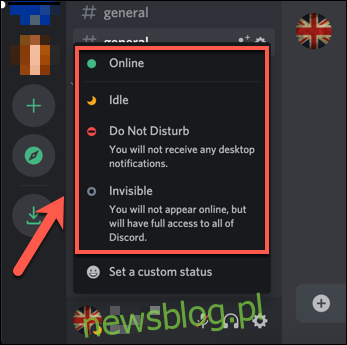
Możesz także kliknąć „Ustaw status niestandardowy”, aby utworzyć własny wybrany stan. Pojawi się ona pod Twoją nazwą użytkownika na listach kanałów Discord.
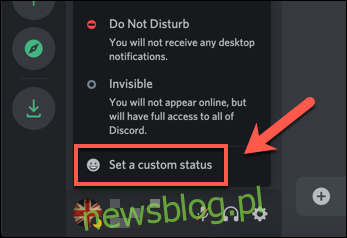
W menu rozwijanym „Wyczyść po” możesz zdecydować, jak długo będzie wyświetlany niestandardowy komunikat o stanie.
Jeśli wybierzesz ikonę emoji, możesz także ustawić niestandardową ikonę stanu. Możesz zastosować jeden ze standardowych emoji Discord lub dodać niestandardowy do aktualizacji statusu.
Jeśli jesteś zadowolony ze swojego niestandardowego statusu, kliknij „Zapisz”.
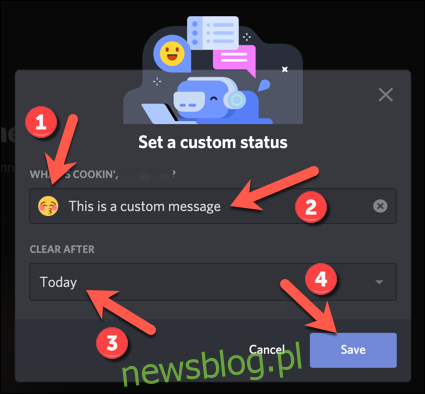
Niezależnie od tego, czy wybierzesz stan predefiniowany, czy niestandardowy, zostanie on natychmiast zaktualizowany.
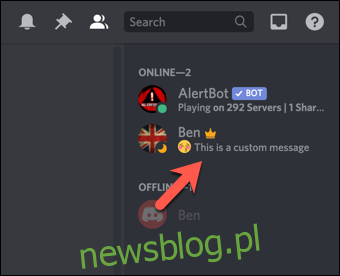
Możesz zmieniać swój status tak często, jak chcesz. Czasami zmieni się automatycznie. Na przykład status zmieni się na „Bezczynny”, jeśli nie będziesz dotykać klawiatury przez krótki czas (chyba że stan został już ustawiony ręcznie).
Zmień swój status na Discordzie na Androidzie, iPhonie lub iPadzie
Możesz także zmienić swój status w aplikacji mobilnej Discord na Android, iPhonelub iPad. Aby to zrobić, otwórz aplikację Discord na telefonie lub tablecie. Dotknij menu hamburgera w lewym górnym rogu, aby otworzyć serwer i listę kanałów.
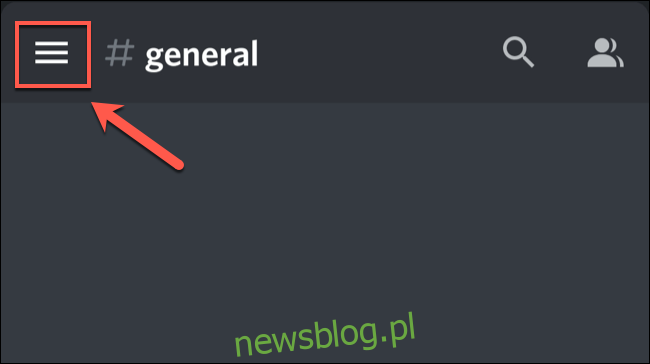
Dotknij ikony swojego profilu użytkownika w prawym dolnym rogu, aby otworzyć menu „Ustawienia użytkownika”.

Możesz spersonalizować swoje konto Discord w menu „Ustawienia użytkownika”, w tym ustawić nowy status. Aby to zrobić, kliknij „Ustaw stan”.
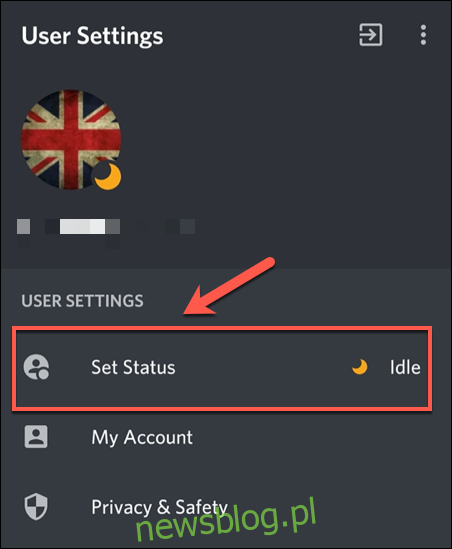
U dołu ekranu pojawi się menu podręczne. Podobnie jak w aplikacji komputerowej, możesz ustawić swój status na jeden z czterech ustawień wstępnych: „Online”, „Bezczynny”, „Nie przeszkadzać” lub „Niewidoczny”.
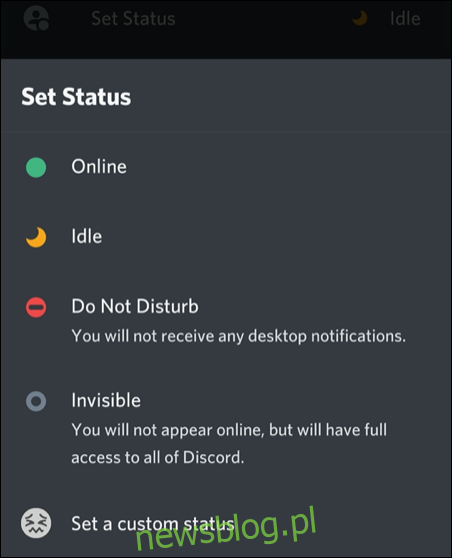
Wybierz „Ustaw status niestandardowy”, jeśli chcesz to zrobić.
W menu „Stan niestandardowy” wpisz stan w polu „Ustaw stan niestandardowy”. Dotknij emoji obok niego, aby wybrać jeden dla swojego statusu. Twój niestandardowy status (zarówno tekst, jak i emoji) pojawi się teraz pod Twoją nazwą użytkownika na listach użytkowników kanału Discord.
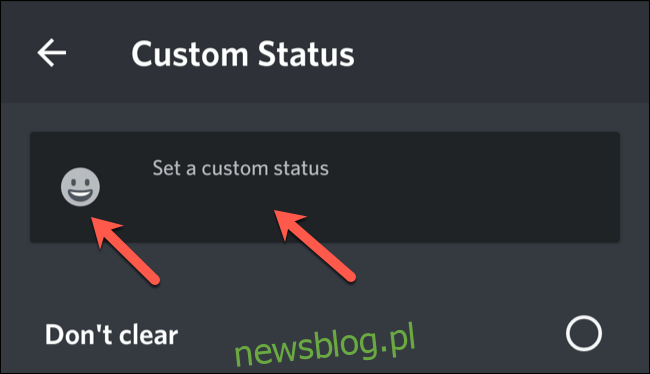
Pod komunikatem o stanie wybierz, jak długo ma się pojawiać: 30 minut, jedna godzina, cztery godziny lub do jutra.
Jeśli nie chcesz, aby Twój status w ogóle zniknął, wybierz „Nie czyść”.
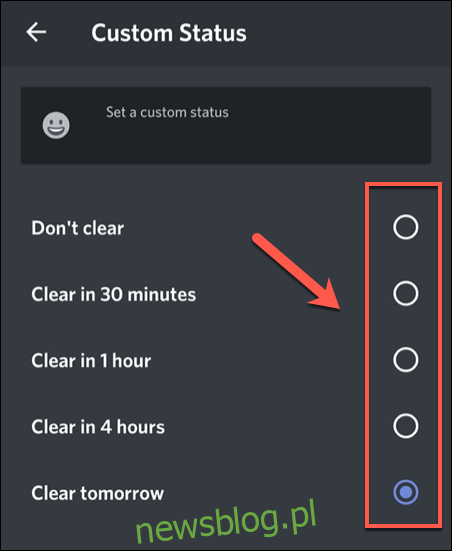
Aby zapisać swój niestandardowy status, dotknij ikony Zapisz w prawym dolnym rogu.
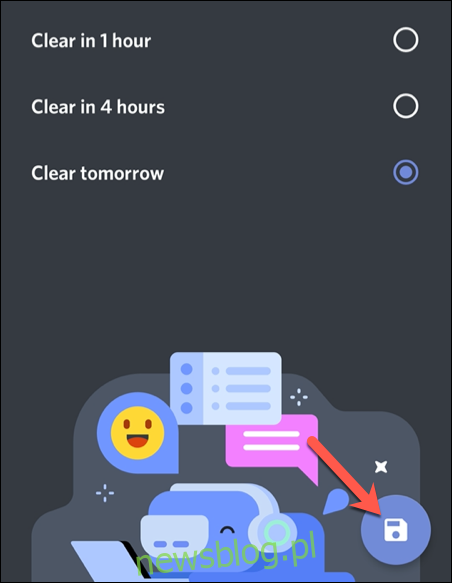
Twój status zostanie zastosowany natychmiast.